В Windows 7 Забраняване на хибернация
Съвременният свят е непрекъснато изненадващи новости, издадени от дигиталния свят. По същество това е преносимо устройство, работа с различни операционни системи: Android, IOS, Windows. Повишаване на производителността и намаляване на оборудване увеличава обема на пряка зависимост от производството на нови продукти на пазара. В тази връзка, има много проблеми. Един от които е създаването на компактна и в същото време обемен батерията. Случаят е доста скъпо. За производителя да не се увеличават цените на техните продукти, е необходимо да се прибягва до различни техники. Най-лесният начин - е преведена режим устройства в "Сънят", в която минималното оборудване консумира електроенергия. Но в някои случаи, този метод може да бъде само пречка.
Така например, са били наблюдавани случаи, когато компютърът е включен управлението на прозорци система включва режим на сън и след като той не успя да се измъкне от него. Този потребител е направил многобройни опити и в крайна сметка "твърд" рестартира оборудване (изключете захранването и отново са включени). В крайна сметка, след известно време, компютърът след такива процедури станат безполезни.

Също потребителското десктоп досадно такъв режим. Нейната функция в windose има за цел да съхрани живота на батерията, но в този случай стоката се включват директно в електрическата мрежа. За възстановяване от режим на сън отнема ценно време собственик технология.
Всички тези недостатъци, описани по-горе, са наложени на един въпрос: "Как да изключите режима на сън в Windows." В действителност много начини: някои от тях са насочени към блокирането, а някои трайно да премахнете тази функция в операционната система. Те са обединени само от едно нещо - те са прости и не заемат много време.
Настройка на параметрите на електрозахранването
Икономичен режим се отнася до настройките на мощността, както и за да забраните това е необходимо да конфигурирате тези данни. За да отидете на желаната секция, можете да използвате два начина:
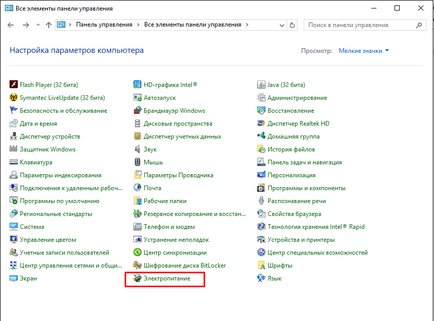
Отваряне на менюто е поле за избор на различни режими на мощност, които могат да бъдат прецизирани, да се работи с електричество. От лявата страна в горната част можете да видите списъка на съответния раздел, който в бъдеще ще изключи функцията за сън.
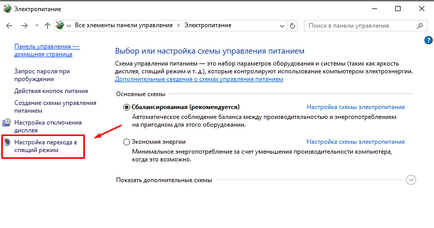
Кликнете върху него и да преминете към основните настройки на режима на сън в Windows 7 операционна система.
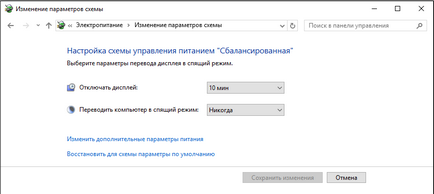
В зависимост от устройството може да има две точки за промяна, можете да премахнете функция сън. Този раздел власт "Включен" и ако на лаптопа, след това се добавя още "На батерия". По-долу можете да видите падащ списък, в който режимът на сън е конфигуриран гъвкаво. Тя може да се активира автоматично при бездействие на една минута или повече. Или просто да се изключва, когато изберете "Никога".
Но това са само основните настройки, които деактивират сън. За да конфигурирате по-подробно функция сън (например, лаптопът работи дори и при затворен капак), направете следното: Кликнете върху падащото меню ред "Промяна на допълнителни настройки". На следващо място, трябва да видите прозорец, както е показано на снимката:
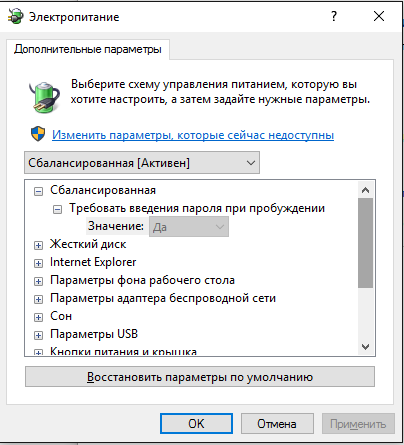
Не може да има по-гъвкаво регулирате системните настройки, включително режим продукция изключване на таймера. За да направите това търси от списъка на съответния параграф, тя разкрива пред възможностите за персонализация. Ние се излага на "Никога."
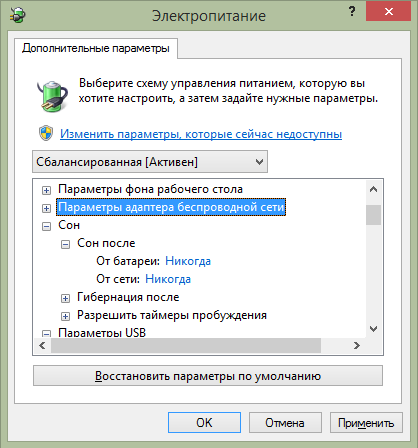
Вторият метод - същото като на първия, като единствената разлика е в начина, по който в меню "Захранване". Първо, вие трябва да натиснете клавишната комбинация прозорец + R. на След изскачащия прозорец, въведете командата powercfg.cpl и щракнете върху бутона Enter. Ако всичко е направено правилно, трябва да видите настройките на менюто "Захранване".
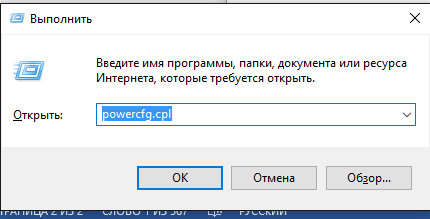
Деактивирането на хибернация OS Windows7
Ако говорим за версия на Windows, издаден през последните години, можете да намерите два варианта за справяне с режим на заспиване и консумация на енергия:
- Стандартен режим Sleep, грижите, в които оборудването работи с намалена консумация на енергия и за кратко време се връща в изходна позиция на активна система, като се запазва всички данни, от които работата преди лягане.
- В режим на хибернация, при които системата съхранява записа на твърдия диск, всички данни от паметта и изключва компютъра, дори и в ситуация на извадите батерията от лаптопа, а след това да го инсталирате в първоначалната си позиция, включване на компютъра, потребителят ще откриете, че всички параметри са запазени.
За да стартирате функцията на зимен сън компютър използва файлови hiberfil.sys. Тя позволява да изключите компютъра, без загуба на данни. Но тъй като това е файловата система, тя не може да бъде лесно да се премахне, за да се премахне тази функция на вашия компютър. Папката се показва, както следва:
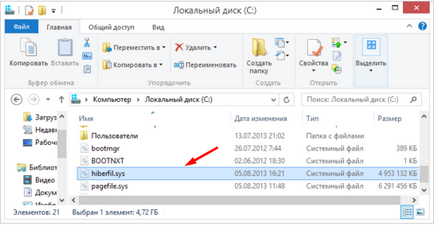
Ако потребителският липсата на стандартен режим на сън и никога не е използван зимен сън, той може да бъде изключен, и по този начин се премахне hiberfil.sys на системните файлове в Windows.
Как да изтрия hiberfil.sys и изключете зимен сън на Windows
Един от най-малко време отнема начин - за да отворите командния ред като администратор и да се регистрирате искане «PowerCfg -Н изключване». В действителност, е както следва:

След тази манипулация на низове "хибернация" ще изчезне от менюто "Старт" в Windows. Папка, където преди това сте намира hiberfil.sys файлови линии със същото име няма да се появи. Това означава, че системата автоматично ще го махна като вече не е необходимо за съхраняване на данни в него.
Деактивирането на хибернация помощта на контролния панел и регистър
Описано в предишната глава Между другото, въпреки че най-бързо, но не и само един възможен. Забраняване на хибернация и изтривате hiberfil.sys файл може да бъде по друг начин - като се прибегне до средствата на контролния панел.
Отидете в контролния панел и отворете менюто "Power".
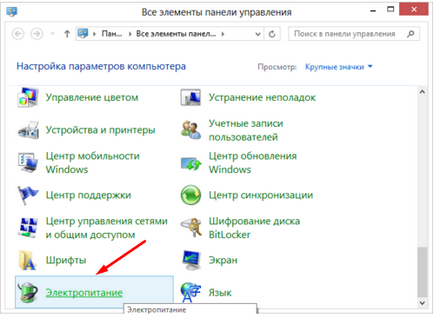
В прозореца, който се отваря, кликнете върху линията "Задаване на режим Сън", след като - "Промяна на допълнителни настройки на захранването." Спадове в менюто "Мечта", след това "хибернация след". В този прозорец трябва да зададете на маркера в "Никога" или остави 0 минути. Запазване на настройките.
Отиди на регистър отдел HKEY_LOCAL_MACHINE \ SYSTEM \ CurrentControlSet \ Control \ Мощност
[Съвет]
Стойностите и HiberFileSizePercent HibernateEnabled потушат нула, а след това да излезете от раздела Data, и повторно зареждане на компютъра. След тази процедура ще забрани зимен сън, който ще освободи някои от обема на твърдия диск.
[/ Съвет]
Обобщавайки резултатите от посоченото по-горе може да се каже, че Забраняване на хибернация по различни начини. Всички те са доста прости и няма да отнеме много време.
Това е описано първия метод е най-лесният и безопасен. За да направите това, потребителят трябва само да въведете настройка на "Захранване" и гъвкаво конфигуриране на системата.
Вторият метод се прилага само в случаите, когато потребителят не знае причината за компютъра отива в режим на готовност. В същото време всички необходими настройки потвърждават, че тази възможност е забранена по всички фронтове. Този метод не се препоръчва, тъй като тя изисква отстраняването на системна hiberfil.sys файл. Въз основа на това, че не се знае как да отговори на операционната система Windows 7. И ако погледнем в бъдещето, за да възстановите всички тези настройки ще бъдат проблематични.